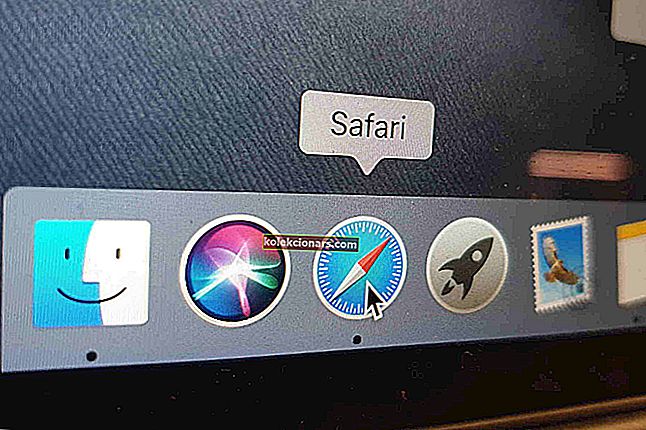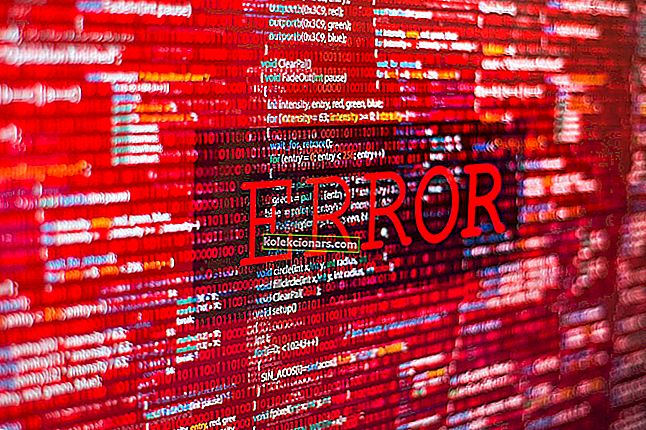- Dauguma vartotojų nori pakeisti savo „Windows“ operacinę sistemą „MacOS“.
- Tačiau kartais „Mac“ vartotojai taip pat nori išbandyti „Windows“ programinę įrangą savo įrenginiuose. Čia yra geriausios priemonės tai padaryti.
- Liga apribojimų? Laisvai perjunkite operacines sistemas ir įrenginius ir pasinaudokite visomis platformomis naudodamiesi mūsų „Emulator Solutions“.
- Patikrinkite daugiau kūrybiškų sprendimų, kaip pagerinti skaitmeninę patirtį, apsilankę mūsų įrankių ir paslaugų centre.

Kompiuterio emuliavimo programinė įranga leidžia paleisti „Windows“ platformas ir programas „Mac“. Tai reiškia, kad galite atidaryti „Windows“ operacinę sistemą „Mac OS“ naudodami kompiuterio emuliatorių, įdiegtą „Apple Macintosh“!
Taigi naudodamiesi virtualia mašina galite išnaudoti visas „Microsoft“ ir „Apple“ galimybes.
Taigi kompiuterio emuliavimo programinė įranga gali labai išplėsti programinės įrangos, kurią galite atidaryti „Mac“, kiekį paleisdami programas, kurios šiaip yra išskirtinės „Windows“.
Yra du kompiuterio programinės įrangos imitavimo tipai. Pirmoji yra virtualizacijos programinė įranga, kuri imituoja operacines sistemas su virtualiomis mašinomis.
Antrojo tipo kompiuterio emuliacijos programinė įranga leidžia paleisti „Windows“ programas „Mac“ kompiuteriuose be jokios virtualios mašinos.
Kadangi nėra virtualios mašinos, jums nereikia jokio „Windows“ produkto rakto, kad paleistumėte programas naudodami ne virtualizavimo programinę įrangą. Tai yra keletas geriausių „Mac“ kompiuterių emuliavimo programinės įrangos, su kuriomis galite paleisti „Windows“ programinę įrangą.
ReklamaKoks yra geriausias „Mac“ emuliatorius?
„VMware Fusion“ (rekomenduojama)

„VMware Fusion“ yra turbūt viena žinomiausių programų, leidžiančių „Windows“ programose paleisti „Mac“. Ir galite jį paleisti daugumoje „Mac“ kompiuterių, paleistų nuo 2011 m.
„Pro“ versija apima papildomą virtualaus tinklo pritaikymą ir imitavimą ir netgi įtraukia naują „Fusion“ API.
„VMware Fusion“ palaiko daugiau nei 200 svečių operacinių sistemų, o „Unity View“ režimas leidžia paleisti „Windows“ programinę įrangą iš „Dock“, „Launchpad“ ir „Spotlight“.
Greitai pažvelkime į pagrindines jo savybes :
- Perjunkite svečio platformos lango ir viso ekrano režimą
- Nukopijuokite ir įklijuokite ir nuvilkite failus ir aplankus tarp „Windows“ ir „Mac“
- Geras pasirinkimas „Windows“ žaidimams, nes jame yra 3D pagreitinto grafikos variklis, skirtas „DirectX 10“ ir „OpenGL 3.3“.
- Su „Macintosh“ galite naudoti tik „Windows“ įrenginius, kai „Windows“ veikia „Mac“.

„VMware Fusion“
Jokie kiti emuliatoriai negali prilygti vientisai „Fusion“ „Mac“ integracijai, plačiam virtualių mašinų palaikymui ir grafikos varikliui. 159,99 USD Apsilankykite svetainėjeParallels Desktop

„Parallels Desktop“ yra vienas iš lanksčiausių ir geriausiai žinomų „Mac OS“ emuliatorių.
Standartinė „Parallels Desktop“ versija šiuo metu parduodama maždaug už 79,99 USD. Tačiau yra ir „Parallel Pro“ bei „Business Editions“, kuriuose yra pažangių tinklų ir programinės įrangos kūrėjų įrankiai.
Šią programinę įrangą galite naudoti „Mac OS X El Captain“, „Yosemite“, „macOS Sierra“ ir „High Sierra 10.3“.
Greitai pažvelkime į pagrindines jo savybes :
- Leidžia paleisti įvairias svečių operacines sistemas, įskaitant „Windows“, „Chrome“ OS, „Mac OS X Leopard“, DOS, „Ubuntu“ ir „Debian“.
- „Windows“ programinę įrangą galite paleisti iš „Mac“ doko panašiai kaip „Mac“ programos.
- Galite nukopijuoti ir įklijuoti bei nuvilkti aplankus ir failus iš „Mac“ darbalaukio į pagrindinio kompiuterio platformą.
- Jūs netgi galite atidaryti „Windows“ programas be svečių platformos darbalaukio.
- Apima patogius failų archyvavimo sprendimus ir diskų valymo įrankius.
- Vaizdo įrašų konvertavimo ir atsisiuntimo įrankiai, GIF formavimo priemonė, ekrano kopija, garso įrašymo funkcija

Parallels Desktop
Unikalus būdas integruoti „Windows“ programinę įrangą su pagrindine „Mac“ platforma, suteikiančia daugybę privalumų! 79,99 USD Apsilankykite svetainėjeBluestacks

„Bluestacks“ yra puiki programinė įranga, leidžianti paleisti „Android“ programas tiek kompiuteryje, tiek „Mac“, daugiausia dėmesio skiriant žaidimams.
Ši programa gali pasigirti unikaliomis funkcijomis, skirtomis pagerinti jūsų žaidimų patirtį, vienu metu pakartoti veiksmus keliais atvejais.
Tačiau privalumai tuo nesibaigia. Galite padaryti daugiau nei mėgdžioti bet kurį „Android“ žaidimą asmeniniame kompiuteryje ir (arba) „Mac“, taip pat galite jį naudoti norėdami įrašyti ir pakartoti savo veiksmus jums patogiu laiku, paspaudus tik vieną mygtuką.
Greitai pažvelkime į pagrindines jo savybes :
- Mėgdžiokite bet kurį „Andriod“ žaidimą tiek kompiuteryje, tiek „Mac“
- Išteklių optimizavimas, kad pagerintumėte savo pasirodymą žaidimo metu
- Disko valymo įrankiai, siekiant padidinti saugojimo talpą
- Vaizdo įrašymas, kad būtų galima užfiksuoti svarbiausius žaidimus
- Integruotas ekrano kopijos įrankis ir dar daugiau
⇒ Išbandykite „Bluestacks“ dabar (+ nemokamas žaidimas)
„NoxPlayer“

Tai dar vienas į žaidimus orientuotas „Android“ emuliatorius, kurį galite naudoti norėdami atkartoti žaidimų patirtį tiek PC, tiek „Mac“.
Šis „Android“ emuliatorius, kuriame yra daugybė funkcijų, yra puikiai sukurtas, kad pagerintų jūsų žaidimą naudodamas klaviatūros palaikymą, scenarijaus įrašymą ir kelis atvejus.
Greitai pažvelkime į pagrindines jo savybes :
- Emuliacijos galimybės, kad būtų galima tobulai atkurti bet kokius „Android“ žaidimus „Windows“ ir „Mac“ infrastruktūrose
- klaviatūros, žaidimų valdiklio ir pelės valdikliai
- Žaisk daugiau žaidimų vienu metu ir sinchronizuok tarp paskyrų
- Įrašykite savo žaidimą ir transformuokite sudėtingas operacijas į visiškai veikiančius scenarijus
⇒ Išbandykite „NoxPlayer“ dabar
Kryžminis

„CrossOver“ atitinka savo pavadinimą ir puikiai dirba paleisdamas „Windows“ sukurtas programas „Mac“ su tokiomis savomis funkcijomis kaip kopijavimas ir įklijavimas, spartieji klavišai ir kt.
Turėdami daugiau nei 13 000 „Windows“ programų, galite lengvai pajusti asmeninį kompiuterį savo „Mac“ kompiuteryje ir dar lengviau persijungti tarp jų neperkraukdami ir nenaudodami virtualios mašinos.
Greitai pažvelkime į pagrindines jo savybes :
- Lengvai paleiskite „Windows“ programinę įrangą „MacOS“
- Nereikia perkrauti ir nereikia diegti virtualios mašinos
- Diegimas vienu paspaudimu
- Neturi įtakos jūsų RAM ir procesoriaus naudojimui
- Sklandi integracija su darbalaukio aplinka
⇒ Išbandykite „CrossOver“ dabar
Tai yra vieni geriausių įrankių, kurie leis jums paleisti „Windows“ programas „Apple“ kompiuteryje.
Turėkite omenyje, kad jūs neapsiribojate „Windows“ platforma, o virtualizacijos emuliatorių dėka „Mac“ galite paleisti „Linux“ ir kitas platformas.
Emuliatoriai gali labai išplėsti jūsų programinės įrangos biblioteką bet kuriai platformai.
DUK: Sužinokite daugiau apie tai, kaip mėgdžioti „Windows“ programas „Mac“
- Ar galite paleisti „Windows“ kompiuterio programas „Mac“?
Ne savaime, išskyrus daugiaplatformes programas. Tačiau galite naudoti specializuotą programinę įrangą, pvz., „VMware Fusion“, kad apeitumėte šiuos apribojimus.
- Ar „Windows“ kompiuteriuose yra „MacOS“ emuliatorius?
Taip, galite naudoti virtualizacijos programinę įrangą eksperimentuodami su įvairiomis operacinėmis sistemomis (pvz., „MacOS“), nepažeisdami „Windows“ stabilumo.
- Kaip padaryti, kad „Windows“ kompiuteris jaustųsi kaip „Mac“?
Jei norite naudotis „Mac“ patirtimi nedarydami įtakos „Windows“ OS, štai kaip galite vizualiai paversti savo kompiuterį „Mac“.
Redaktoriaus pastaba: Šis įrašas iš pradžių buvo paskelbtas 2020 m. Kovo mėn. Nuo to laiko jis buvo atnaujintas ir atnaujintas 2020 m. Rugsėjo mėn. Dėl šviežumo, tikslumo ir išsamumo.